青岛版信息技术七年级上《欢迎参加辩论会》课件4
《欢迎参加辩论会》
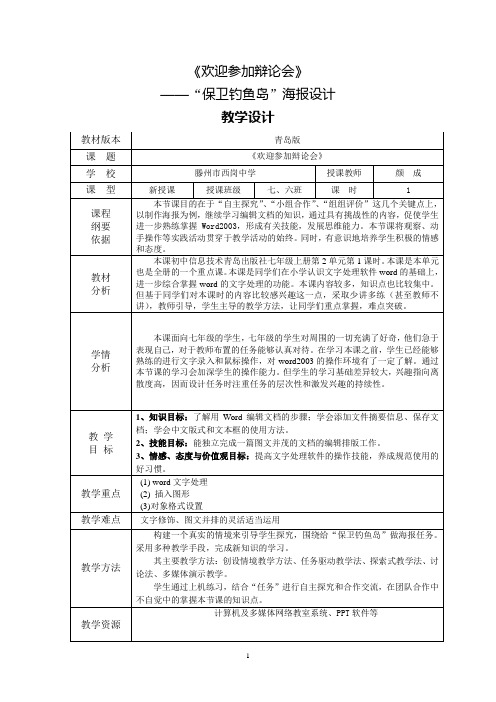
教学重点 教学难点
教学方法
教学资源
1
欢迎参加辩论会 ——“保卫钓鱼岛”海报设计 1、创建文档 板书 设计 欢迎参加辩论会 2、格式化文档 3、插入图形和对象 4、保存文档 5、打印文档
时 间
(分)
教 学 内 容
教 师 活 动
学 生 活 动
设 计 意 图
2
时 间
(分)
教 学 内 容
(一)激趣导入 播放歌曲《保卫钓鱼岛》 ,当那海面泛起了波涛,还有座思念的岛礁,在 那风雨之中飘摇,让我不能够忘掉,那是母亲留下的伤痛,为儿女们刻着的 记号,虽然远在天涯海角,仍是中国的坐标„„保卫钓鱼岛,赶走贪婪凶残 的强盗„„同学们听了这首歌曲,是不是我们该做点什么,证明钓鱼岛是中 国,我们、我们国家有能力保卫钓鱼岛呢? 生:必须的(异口同声)师:那我们就认真学习这节课,让我们用所学 的知识做一个保卫钓鱼岛的海报吧! (二)任务驱动,自主探究 任务一:创建文档并设置纸张的大小及文档的属性。 师:同学们我们在设计“保卫钓鱼岛”海报之前应该先注意什么?(学生 讨论,有学生能说到必须先得设计多大的海报(即设置纸张大小)以及我们 对设计的海报文档进行标注(即设置文档属性) )那我们就分小组自学讨论一 下在 word 中如何创建文档并设置纸张的大小及文档的属性。学生小组内结合 课本自学,不会的相互探讨。 小组自学后,找一个同学演示一下如何创建文档、设置纸张大小、文档 属性的步骤! (提示学生创建文档有三种方法,可以思考一下)
教 学 目 标
1、知识目标:了解用 Word 编辑文档的步骤;学会添加文件摘要信息、保存文 档;学会中文版式和文本框的使用方法。 2、技能目标:能独立完成一篇图文并茂的文档的编辑排版工作。 3、情感、态度与价值观目标:提高文字处理软件的操作技能,养成规范使用的 好习惯。 (1) word 文字处理 (2) 插入图形 (3)对象格式设置 文字修饰、图文并排的灵活适当运用 构建一个真实的情境来引导学生探究,围绕给“保卫钓鱼岛”做海报任务。 采用多种教学手段,完成新知识的学习。 其主要教学方法:创设情境教学方法、任务驱动教学法、探索式教学法、讨 论法、多媒体演示教学。 学生通过上机练习,结合“任务”进行自主探究和合作交流,在团队合作中 不自觉中的掌握本节课的知识点。 计算机及多媒体网络教室系统、PPT 软件等
青岛版初中信息技术七年级上册《信息与信息技术》精品ppt课件

信息与信息技术
请各位同窗回想到目前为止 一天之内所亲身阅历的事
1、今天他获得哪些音讯; 2、经过哪些途径或方式获得; 3、对他产生的作用是什么。
实际学习一
甲、乙、丙三个一样的透明玻璃杯,分别 装有酒、酱油和盐水三种不同液体,杯子上都 没有贴标签。根据液体发出的某些信息,鉴别 酒、酱油和盐水,请记录操作过程并说出他的 鉴别方法。
(第4小组)
容用共享文件夹的方 式,传送给每一位组
员
传送速度 可存储性
慢
差
最慢 较好
传送结果
四个号码 都不同
完全一样
最快 普通 2个号码一样 随送较着信快范息围的的速最扩度好展最,快经、过效完网果全络最一传好样
信息的传播方式及根本特征
古代信息传送的方式 以灯光、火光为传送方式,如烟火、孔明灯、烽火台的狼烟 等 ;用鸟、鸽子作传送工具 ;作内馅的方式,如藏在鱼肚、饼类、 包子等;以特殊声音,如钟声、鼓声、炮声等 ; 纸张通讯传送 〔骑马〕,如书信、公文;还有其他记号、摆设等,如旗语、诱 敌的记号。
不同的事物所包含的信息是不同的。人 们经过本人的觉得器官,利用耳闻、目击、 鼻嗅、触摸等方式直接获取信息,根据颜色、 气味等各种不同特征来鉴别事物。
探求学习
假设我们想知道室外的气温,有多少种 途径呢?它们各自的操作步骤又是什么?所 获取的气温准确度如何?
途径
工具 准确度
感知 觉得器官 不准确
丈息的哪种主要特征?
1、名扬千里
〔信息的传送性〕
2、明修栈道,暗渡陈仓 〔信息的真伪性〕
3、一传十,十传百 〔信息的共享性〕
4、玉不琢,不成器 5、红灯停,绿灯行
〔信息的价值相对性〕 〔信息的时效性〕
青岛版《信息技术》教材-

七(上)第1单元信息与信息技术第1课信息的特征第2课现代信息技术与生活第3课计算机探秘第4课使用计算机管理文件第5课信息安全与信息道德单元小结第2单元我的新学期第1课欢迎参加辩论会第2课为运动员加油第3课我心中的班级第4课文学社新成员第5课班级风采单元小结第3单元畅游齐鲁第1课策划准备第2课设计外观第3课组稿编辑(一)第4课组稿编辑(二)第5课播放展示与发布单元小结七(下)第1单元数据处理第1课数据计算第2课数据分析第3课数据的图表化第4课工作表的格式化与打印单元小结第2单元网络技术基础第1课计算机网络基础第2课互联网基础第3课互联网的基本服务第4课互联网的应用单元小结第3单元多媒体素材的采集与加工第1课亲密接触多媒体第2课图像处理(一)第3课图像处理(二)第4课图像处理(三)第5课音频采集与处理第6课视频采集与处理单元小结八(上)第1单元 网站设计与制作 第1课 创建站点第2课 设计网站首页 第3课 网页中的表格 第4课 网页的美化 第5课 建立超链接 第6课 网站的发布与维护 第7课 制作表单网页单元小结第2单元 FLASH 动画制作 第1课 认识FLASH MX 第2课 图层与元件 第3课 运动渐变动画 第4课 形状渐变动画 第5课 引导层动画 第7课 遮罩动画第8课 声音处理与作品发布 单元小结单元小结八(下)第1单元 算法思想初步 第1课 算法基础知识 第2课 利用E 语言程序解决 高斯问题第3课 E 语言程序设计基础 第4课 分支结构 第5课 循环结构 第6课 枚举法第7课 算法的优化示例单元小结第2单元 VB 程序设计 第1课 大熊猫的两个愿望 第2课 自我介绍 第3课 谜语大擂台(一) 第4课 节约用水算水价 第5课 谜语大擂台(二) 第6课 会计小助理 第7课 欲与珠峰试比高第8课 我的媒体播放器单元小结单元小结九(上)第1单元感测技术第1课感测技术概述第2课感测技术的应用单元小结第2单元控制技术第1课控制技术概述第2课控制技术的应用单元小结第3单元通信技术第1课通信技术概述第2课通信技术的应用单元小结第4单元智能机器人第1课认识机器人第2课欢迎进入AS—MII的世界第3课 VJC1.5编程软件第4课让机器人动起来第5课让机器人走四边形第6课让机器人具有智能第7课程序的基本结构第8课高级编程第9课机器人比赛项目单元小结九(下)第1单元关注信息社会第1课走进信息世界第2课信息技术综述第3课审视信息社会单元小结第2单元把握未来际遇第1课信息的获取与分析第2课赢在网络时代第3课网络信息检索单元小结第3单元体验数码生活第1课计算机的奥妙第2课数据存储未来第3课信息资源检索第4课信息安全概论单元小结第4单元成就美好明天第1课文本信息加工第2课表格信息处理第3课多媒体信息集成单元小结。
初中-信息技术-青岛版(六三)-七年级上-U123-教案

欢迎参加辩论会
一、指导思想
通过义务教育阶段信息技术课程标准的理解与领悟,使我认识到:新课程理念下的信息技术教育体现了一定的时代性、基础性、选择性、操作性、创造性、综合性、开放性,同时还具有一定的人文性、文化性,强调构建健康的信息文化。
因此初中的信息技术教育需要在巩固兴趣、发现特长的基础上不断地进行拓展、提升,注重学生综合能力素质的培养,同时通过人文教育,让学生体会为人之意义与态度,实践做人之道。
二、教材
山东省济宁市初级中学课本青岛出版社《信息技术》七年级
(上册)第二单元第一节《欢迎参加辩论会》
三、教学目标
◆知识性目标
1.学会文档的格式化方法
2.学会插入图片、艺术字、文本框、自选图形并对其进行设置,合理进行图文混排的方法
◆技能性目标
1.能够独立完成一篇图文并茂的文档的编辑排版工作
◆情感、态度与价值观目标
1.提高文字处理软件的操作技能,养成规范使用的好习惯
2.培养学生在小组内相互帮助、交流过程中的合作意识和团队精神
◆教学重点、难点
(1)教学重点
①综合运用图片、艺术字、自选图形和文本框,学会图文混排的方法和技巧②树立正确的价值观和道德观
(2)教学难点
根据需要选择恰当的表现形式,综合运用图片、艺术字、自选图形和文本框,提高运用Word2000软件进行图文混排的能力。
四、课时设计
本课例的课时设计为2课时,本节为第一课时(45分钟)
五、教学过程设计。
《欢迎参加辩论会》教学设计

《欢迎参加辩论会》教学设计第一篇:《欢迎参加辩论会》教学设计《欢迎参加辩论会》教学设计【教案背景】1.面向学生:初一学生2.学科:初中信息技术3.课时:1课时4.学生课前准备:(1)预习青岛版教材义务教育教科书信息技术七年级上册第二单元第一节《欢迎参加辩论会》。
(2)搜集海报相关的知识和图片。
【课标分析】《欢迎参加辩论会》属于新课程标准中学会合适的信息处理工具或软件的内容,新课标要求学生通过操作性、实践性和创新性为特征的学习,达到培养信息素养和信息技术操作能力的目标。
【教材分析】本课选自青岛版信息技术七年级上册第二单元第1课,在知识结构上起着承上启下的作用;通过第一单元的学习,学生已经了解了现代信息技术在社会中的应用和发展趋势,认识了计算机并学会了使用计算机管理文件。
在此基础上,教材选择了第二单元我的新学期,让电脑和键盘来记录他们新学期的点点滴滴,也就是学生去认识和学会应用文字处理软件。
本课采用主题教学,整合了语文、美术等诸学科元素,通过一篇辩论会海报的制作,介绍利用Word文字处理软件进行图文处理的一般 1过程,包括创建文档、格式化文档、插入图形和对象、保存文档和打印文档等。
【学情分析】本课面向初一年级的学生,他们对于信息技术已经有了一定程度的了解,但是学习基础存在较大的差异;此外,初一年级的学生特点是:好动、好奇、好表现,所以尽量采取形象生动,形式多样的教学方法,设计任务时注重任务的层次性和激发兴趣的持续性。
采取学生积极主动参与的学习方式来激发他们学习的兴趣。
在学习本课之前,学生已经能够熟练的进行文字录入和鼠标操作,对word2003的操作环境有了一定了解,通过本节课的学习会加深学生的操作能力。
【教学目标】1、知识目标:了解用Word2003编辑文档的步骤;学会添加文件摘要信息、设置自动保存时间及保存为不同版本;学会中文版式和文本框的使用方法。
2、技能目标:能独立完成一篇图文并茂的文档的编辑排版工作。
初中-信息技术-青岛版(六三)-七年级上-U426 教案
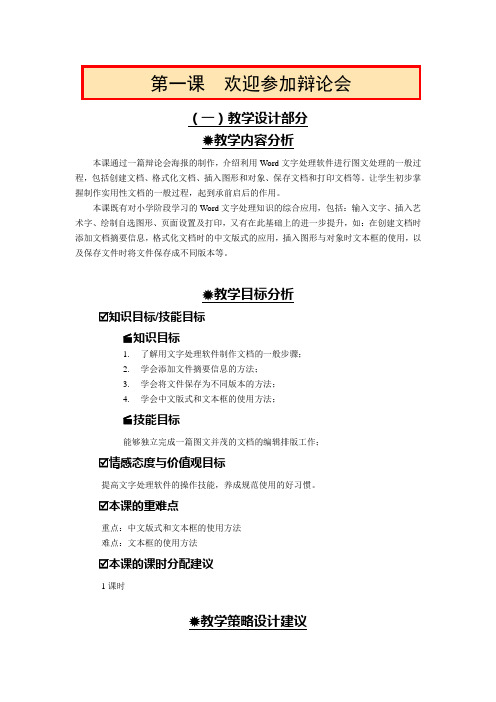
(一)教学设计部分⇨教学内容分析本课通过一篇辩论会海报的制作,介绍利用Word文字处理软件进行图文处理的一般过程,包括创建文档、格式化文档、插入图形和对象、保存文档和打印文档等。
让学生初步掌握制作实用性文档的一般过程,起到承前启后的作用。
本课既有对小学阶段学习的Word文字处理知识的综合应用,包括:输入文字、插入艺术字、绘制自选图形、页面设置及打印,又有在此基础上的进一步提升,如:在创建文档时添加文档摘要信息,格式化文档时的中文版式的应用,插入图形与对象时文本框的使用,以及保存文件时将文件保存成不同版本等。
⇨教学目标分析知识目标/技能目标知识目标1.了解用文字处理软件制作文档的一般步骤;2.学会添加文件摘要信息的方法;3.学会将文件保存为不同版本的方法;4.学会中文版式和文本框的使用方法;技能目标能够独立完成一篇图文并茂的文档的编辑排版工作;情感态度与价值观目标提高文字处理软件的操作技能,养成规范使用的好习惯。
本课的重难点重点:中文版式和文本框的使用方法难点:文本框的使用方法本课的课时分配建议1课时⇨教学策略设计建议本课的内容比较多且杂,要求用较少的课时学习较多的知识点,还要培养学生的创新能力与实践能力,因此在教学方法上应当注意:一方面要注意创设问题情境,吸引学生主动学习新知识的兴趣。
从为学校辩论会设计海报这个实际的任务入手,让学生课前搜集一些有关海报的设计知识,课上大家各抒己见,提出自己的设计意见,然后动手进行设计,在活动的过程中使学生能够利用信息技术解决他们在实际生活中遇到的问题。
另一方面要注意强调知识迁移,引导学生自己探索软件的特点。
通过小学阶段的学习,学生对Word2000的操作界面已比较熟悉。
教师可引导学生观察操作界面尝试操作“文件”菜单下的“属性”和“版本”命令,从中发现解决问题的办法,培养学生自主探究的能力。
同时引导学生充分发挥小组合作的作用,让小组成员中有基础的同学随时提供帮助,使小组成员都能有收获和提高。
欢迎参加辩论会
三、插入图形和对象
(1)在“绘图”工具栏上单击“插入艺术字”按钮,插入 艺术字“出自”和“辩论会”。格式:“出自”为黑体、 48磅;“辩论会”为隶书、72磅、加粗。
执行“视图” -“工具栏”命 令,在级联菜单 中可以选择显示 或隐藏相应的工 具栏
(2)单击“绘图”工具栏的“文本框”按钮,绘 制出一个文本框。双击文本框出现“设置文本框 格式”对话框,设置其格式为无填充颜色和无线 条颜色。
(1)在文档中输入“海报”并选中,执行“格式”- “字体”命令,打开“字体”对话框,设置字符格式为方 正舒体、72磅、红色。
(2)分别选中 “海”“报”两字,执行“格式”-“中 文板式”-“带圈字符”命令,在“带圈字符”对话框中 进行设置,完成后,单击“确定”按钮。 (3)输入“伟大平凡”四个字,设置字符格式为黑体、 100磅、黑色、段落对齐为居中对齐。
(2)打印
单击常用工具栏“打印”按钮,或执行“文件” -“打印”命令,即可打印当前文档。
实践与创新
辩论会已经圆满结束了,XX同学 在这次辩论会中获得了“最佳辨手” 的称号。请你帮老师制作一份“最佳 辨手”的奖状,颁发给获奖同学,以 资奖励。
一、创建文档
(1)启动word2000文字处理软件,自动打开一个名为“文 档1”的空白文档,或在word2000中直接单击工具栏中的 “新建”按钮。 (2)执行“文件”- “页面设置”,选择“页 边距”选项卡,设置上下 边距2厘米,左右边距3厘 米,纸型为A3,设置完成 后单击“确定”按钮。
二、格式化文档
在文本框中输入文字,设置字符格式为黑体、 小初号、蓝色。段落格式为两端对齐。
(3)单击“绘图”工具栏上的“自选图形”按钮,指向 “星与旗帜”,选中“横卷型”按钮。
初中信息技术_《欢迎参加辩论会》教学设计学情分析教材分析课后反思
【学情分析】本课面向七年级的学生,他们对于信息技术已经有了一定程度的了解,但是学习基础存在较大的差异;此外,七年级学生的特点是好奇、好动、好表现,所以尽量采取形象生动、形式多样的教学方法,设计任务时注重任务的层次性和激发兴趣的持续性。
采取学生积极主动参与的学习方式来激发他们学习的兴趣。
在学习本课之前,学生已经能够熟练的进行文字录入和鼠标操作,对Word2003的操作环境有了一定的了解,通过本节课的学习会加深学生的操作能力。
【效果分析】根据信息技术学科及学生认知特点,本节课我采用了任务驱动与学生合作探究、协作学习的教学方法。
信息技术是一门操作性极强的学科,在本节课的教学过程中,学生们根据任务及提示,对照要求通过合作与探究一步步的完成任务,完成任务的过程即学习的过程,这样,学生不仅学到了知识,还锻炼了动手操作能力。
在教学过程中,充分体现了以学生为主体的教学理念,大部分时间留给学生上机操作,然后小组派代表上台演示其操作过程,在这个过程中共同研究其操作的优缺点,然后加以优化。
通过师生协作,本节课取得了良好的教学效果。
【教材分析】《欢迎参加辩论会》是青岛版信息技术七年级上册第二单元第一课的内容,本节课主要学习的是Word2003文字处理软件的文档编辑操作,在知识结构上起着承上启下的作用。
通过第一单元的学习,学生已经了解了现代信息技术在社会中的应用的发展趋势,认识了计算机并学会了使用计算机管理文件。
在此基础上,教材选择了第二单元我的新学期,让电脑和键盘来记录他们新学期的点点滴滴,也就是学生去认识和学会应用文字处理。
本课采用主题教学,整合了语文、美术等诸学科元素,通过要求同学们设计一张光彩夺目的辩论会海报,培养学生 word排版、美化的技能,养成规范使用文字处理的好习惯。
《欢迎参加辩论会》在课的设计上要很好的利用教材中的内容,但并不能完全拘泥于教材,所以我对教材内容进行了有机整合,突出重点,抓住要点,让学生能够在最短的时间内理解教材内容。
辩论会说课稿
《欢迎参加辩论会》教学设计选用教材为青岛出版社出版的初中信息技术七年级上册第二单元第1 课《欢迎参加辩论会》,本套教材渗透了新课程改革的理念,注重创设高度真实的学习情景。
本课在《我的新学期》这一单元板块的学习起基础作用,为今后的学习做铺垫。
本节教材采用主题教学,整合了语文、美术等诸学科元素,使学生进一步认识文字处理软件,学生在认识、欣赏了辩论会海报后,自己参与制作一份丰富多样、别具特色的辩论会海报作品。
二、说学情本课面向七年级的学生,七年级的学生对周围的一切充满了好奇,他们急于表现自己,对于教师布置的任务能够认真对待。
在学习本课之前,学生已经能够熟练的进行文字录入和鼠标操作,对word2000 的操作环境有了一定了解。
通过本节课的学习会加深学生的操作能力。
但学生的学习基础差异较大,兴趣指向离散度高,因而设计任务时注重任务的层次性和激发兴趣的持续性。
三、说目标1、知识与技能目标:(1)通过学习,了解word2000 编辑文档的步骤;学会添加文件摘要信息、设置自动保存时间及保存为不同版本;学会中文版式和文本框的使用方法。
(2)学会格式化文档。
(3)学会在word 文档中插入图形和图片并能对其进行设置。
(4)能独立完成一篇图文并茂的文档的编辑排版工作。
2.过程与方法目标(1)在解决问题的过程中,培养学生自主学习、探究学习和对知识的应用能力;(2)培养学生的动手实践、协作学习、总结归纳、知识迁移等能力。
(3)培养学生发现问题,解决问题的能力,培养学生的创新精神。
3.情感态度与价值观目标(1)通过欣赏优秀的辩论会海报,培养学生良好的审美情趣。
(2)通过学生的动手操作,激发学生的学习兴趣,体验探索与创造的快乐;(3)增强学生的组织能力和团队协作精神。
四、教学重点分析word 软件的应用领域是文字处理和排版,所以本节课教学重点:文字处理、插入图形、对象格式设置五、教学难点分析文字修饰、图文并排的灵活适当运用。
七年级信息技术上册《欢迎参加辩论会》课件
1、输入文字,设置文字格式(字体、字号、顔色、中文版式)。
2、段落格式:对齐方式。
三、插入图形和对象
1、插入艺术字。
2、插入文本框。
3、插入背景图片。 四、保存文档:设置自动保存。
12/9/2021
第十四页,共十七页。
实践 与创新 (shíjiàn)
1、为在这次(zhè cì)辩论会中获得最佳 辩手的同学制作一份奖状.
12/9/2021
第八页,共十七页。
12/9/2021
第九页,共十七页。
12/9/2021
第十页,共十七页。
12/9/2021
ቤተ መጻሕፍቲ ባይዱ
第十一页,共十七页。
阅读(yuèdú)与思考
Microsoft Word、金山WPS、永中集成Office 、 Science Word等是目前(mùqián)在个人电脑中使用得
2、上海世博会就要开幕(kāi mù)了,利 用本课所学知识,制作一份主题为 “城市,让生活更美好”的电子板 报。
12/9/2021
第十五页,共十七页。
谢谢 ! (xiè xie)
12/9/2021
第十六页,共十七页。
内容(nèiróng)总结
欢迎参加辩论会。Microsoft Word、金山WPS、永中集成Office 、Science Word等是目前在个人电脑 中使用得最多的文字编辑软件,它们都具备书写各类信件、通知、文章,以及编制各类表格的功能。有
欢迎 参加辩论会 (huānyíng)
12/9/2021
第一页,共十七页。
12/9/2021
第二页,共十七页。
12/9/2021
第三页,共十七页。
12/9/2021
- 1、下载文档前请自行甄别文档内容的完整性,平台不提供额外的编辑、内容补充、找答案等附加服务。
- 2、"仅部分预览"的文档,不可在线预览部分如存在完整性等问题,可反馈申请退款(可完整预览的文档不适用该条件!)。
- 3、如文档侵犯您的权益,请联系客服反馈,我们会尽快为您处理(人工客服工作时间:9:00-18:30)。
●预览文档:常用工具栏上有“打印预览”
看。
的按钮,点击查
●打印文档:执行“文件”→ “打印”命令,打印文档。
五、【综合探究—大显身手】
六、【我的收获及感悟】
水平 滚动条 状态栏
2.选择“文件”→“页面设置”菜单命令,弹出“页面设置”对 话框,设置好海报的页边距和纸型。
②单击
①设置上下边距 为2厘米, 左右边 距为3厘米。
③设置纸 型为A3。
④单击
任务2 输入“海报”标题并格式化
格式化字符,主要通过“格式”菜单 中“字体”和“中文版式”命令来实现。
在文档中输入“海报”并选中,选择“格式”→“字体”命令。
三、【设置文件属性与保存文件】
插入文本框或自选图形,可以通过菜单 中“插入→文本框/自选图形”的命令来实现。
●设置文件属性:选择“文件”→“属性”菜单命令,弹出“属性”
对话框,输入文件的相关信息。 ●保存文件:选择“文件”→“保存”命令,输入文件名“辩论会海 报”,保存文件。
四、【预览海报文档并打印】
对字体样式 进行设置。
注意哦,一定要 先拖动鼠标选中 “海报”两个字 符,再选择“字 体”命令,设置 字体格式才有效 果哦!
预 览 效果
任务3 设置海报背景
设置海报背景,主要通过菜单中“插 入”→“图片”的命令来实现。
选择“插入”→“来自文件”菜单命令,弹出“插入图片”对话框。
①选择查 找范围。
②单击要插 入的图片。 ③单击
任务4 利用文本框和自选图形设置海报内容
插入文本框或自选图形,可以通过菜单 中“插入文本框/自选图形”的命令来实现。
●插入文本框:选择“插入”→“文本框”命令,根据需要选择
“横排”或“竖排”,当鼠标变成“+”形的时候,拖动鼠标绘制文 本框,并在文本框中输入时间和地点信息。 ●插入自选图形:选择“插入”→“自选图形”命令,选择合适的 图形,鼠标变成“+”形的时候,拖动鼠标绘制自选图形,并右击自 选图形“添加文字“。
制作海报,首先要对海报文档的页边距 和纸型进行设置,这可以通过“页面设置” 来实现。
1.单击 按钮,选择“所有程序”→“Microsoft Office”→“Word 2003”菜单命令,运行Word软件。
标题栏 菜单栏 水平标尺 垂直标尺 光标 编辑区 “绘图”工具栏 “常用”工具栏 “格式”工具栏 垂直 滚动条 控制 按钮
时间:2012.3.20
地点:钻石体育场
时间:2012.3.20
地点:钻石体育场
时间:2012.3.20
地点:钻石体育场
一、【海报的组成要素】
用自己的话说说组成海报 的主要要素有哪些?
主要包括背景、海报的标题、活动的时 间、地点等。
二、【制作海报文档】
任务1 设置海报版式
